আজকের ডিজিটাল যুগে, নেটফ্লিক্স এবং ম্যাক্সের মতো স্ট্রিমিং পরিষেবাগুলি বিপ্লব ঘটেছে যে আমরা কীভাবে মিডিয়া গ্রাস করি, রিয়েলিটি টিভি থেকে সরাসরি আমাদের বসার ঘরে সমালোচিতভাবে প্রশংসিত চলচ্চিত্রগুলিতে সমস্ত কিছু সরবরাহ করে। আপনি যদি থিয়েটারে 'চিকেন জকি' দুর্ঘটনার ঝুঁকি না নিয়ে সিনেমার মানের সাথে মেলে আপনার বাড়ির দেখার অভিজ্ঞতাটি উন্নত করতে চান তবে আপনি ভাগ্যবান। আমাদের বিস্তৃত গাইড আপনাকে চমকপ্রদ 4 কে রেজোলিউশনে নেটফ্লিক্স স্ট্রিমিং সম্পর্কে আপনার যা জানা দরকার তা দিয়ে আপনাকে হাঁটবে।
4K এ নেটফ্লিক্স কীভাবে স্ট্রিম করবেন
4 কে স্ট্রিমিংয়ের জগতে ডাইভিংয়ের আগে, আপনার নেটফ্লিক্স সাবস্ক্রিপশন পরিকল্পনাটি যাচাই করা গুরুত্বপূর্ণ। প্রতিটি পরিকল্পনা 4 কে স্ট্রিমিং সমর্থন করে না; স্ট্রিমিং (বিজ্ঞাপন সহ) এবং স্ট্যান্ডার্ড পরিকল্পনাগুলি 1080p এ শীর্ষে রয়েছে। 4 কে সামগ্রী উপভোগ করতে, আপনাকে প্রিমিয়াম পরিকল্পনায় আপগ্রেড করতে হবে, যা বর্তমানে 4 কে স্ট্রিমিং সরবরাহকারী একমাত্র বিকল্প।
** এখানে বর্তমান নেটফ্লিক্স মার্কিন পরিকল্পনা এবং তাদের দাম রয়েছে: **
- বিজ্ঞাপনগুলির সাথে স্ট্যান্ডার্ড: প্রতি মাসে 99 7.99 (4 কে নেই)
- স্ট্যান্ডার্ড: প্রতি মাসে 17.99 ডলার (4 কে নেই)
- প্রিমিয়াম: প্রতি মাসে 24.99 ডলার (4 কে স্ট্রিমিং)
আপনার কাছে 4K এর জন্য সঠিক সরঞ্জাম রয়েছে?
4K স্ট্রিমিংয়ে আপনার ভ্রমণের পরবর্তী পদক্ষেপটি আপনার হার্ডওয়্যারটি কার্যকারিতাটি নিশ্চিত করছে। আপনার স্মার্ট টিভি বা মনিটরের অবশ্যই 3840 x 2160 এর রেজোলিউশন সমর্থন করতে হবে you আপনি যদি কোনও বাহ্যিক স্ট্রিমিং ডিভাইস যেমন ফায়ার স্টিক বা অ্যাপল টিভি ব্যবহার করেন তবে এটি অবশ্যই 4 কে স্ট্রিমিং সমর্থন করতে হবে। অতিরিক্তভাবে, আপনার টিভিতে আপনার ডিভাইসটিকে সংযুক্ত করার কেবলগুলি সিগন্যালটি পরিচালনা করতে সক্ষম হওয়া উচিত। নেটফ্লিক্স অনুকূল 4 কে স্ট্রিমিংয়ের জন্য একটি প্রিমিয়াম উচ্চ গতির এইচডিএমআই বা আল্ট্রা হাই স্পিড এইচডিএমআই কেবল ব্যবহার করার পরামর্শ দেয় ।

অ্যামাজন ফায়ার টিভি স্টিক 4 কে সর্বোচ্চ - এটি অ্যামাজনে দেখুন

বেলকিন এইচডিএমআই 2.1 আল্ট্রা উচ্চ গতি - এটি অ্যামাজনে দেখুন

এলজি 65 "ক্লাস ওএলইডি ইভো সি 4 - এটি অ্যামাজনে দেখুন

Asus rog সুইফট pg32ucdp - এটি সেরা কিনে দেখুন
আপনার প্লেব্যাক সেটিংস পরীক্ষা করুন
একবার আপনি আপনার সাবস্ক্রিপশন পরিকল্পনা এবং সরঞ্জামগুলি নিশ্চিত করার পরে, আপনার প্লেব্যাক সেটিংস সামঞ্জস্য করার সময় এসেছে। একটি পিসিতে আপনার নেটফ্লিক্স অ্যাকাউন্টে লগ ইন করুন, আপনার প্রোফাইল আইকনে ক্লিক করুন এবং 'প্রোফাইলগুলি পরিচালনা করুন' নির্বাচন করুন। আপনি 4K স্ট্রিমিংয়ের জন্য ব্যবহার করতে চান এমন নির্দিষ্ট অ্যাকাউন্টে নেভিগেট করুন, 'প্লেব্যাক সেটিংস' এ স্ক্রোল করুন এবং এটিকে 'উচ্চ' এ সেট করুন। এই সমন্বয়টি নিশ্চিত করে যে আপনার নির্বাচিত প্রোফাইলটি এই রেজোলিউশনটিকে সমর্থন করে এমন সামগ্রীর জন্য 4K এ প্রবাহিত হবে।
এই সেটিংটি নিয়ে কয়েকটি বিবেচনা মনে রাখবেন। এটি 'উচ্চ' এ সেট করা যদি আপনার ইন্টারনেট সংযোগটি যথেষ্ট শক্তিশালী না হয় তবে আরও বাফারিং বা হিমশীতল হতে পারে। এছাড়াও, সচেতন থাকুন যে 4 কে -তে স্ট্রিমিং আরও ডেটা গ্রহণ করে, যা আপনি যদি মোবাইল ডেটা ব্যবহার করেন এবং বিবেচনা করার জন্য ডেটা সীমা রাখেন তবে এটি একটি সমস্যা হতে পারে।
4K এ নেটফ্লিক্স সিনেমা এবং শো দেখার অন্যান্য উপায় আছে কি?
স্ট্রিমিং সামগ্রী দেখার সবচেয়ে সুবিধাজনক উপায়, শারীরিক মিডিয়া এখনও এর জায়গা আছে। ব্লু-রে এর পুনরুত্থানের অর্থ ডেয়ারডেভিল, আর্কেন, দ্য ক্রাউন, স্ট্র্যাঞ্জার থিংস এবং বুধবারের মতো কয়েকটি জনপ্রিয় নেটফ্লিক্স শিরোনাম ডিস্কে উপলব্ধ। এমন এক যুগে যেখানে শোগুলি রাতারাতি স্ট্রিমিং প্ল্যাটফর্মগুলি থেকে অদৃশ্য হয়ে যেতে পারে, শারীরিক অনুলিপিগুলির মালিকানা আপনার পছন্দসই শোগুলিতে অনির্দিষ্টকালের জন্য অ্যাক্সেস পাবে তা নিশ্চিত করার একমাত্র উপায় হতে পারে - বা ডিস্ক ড্রাইভগুলি অপ্রচলিত না হওয়া পর্যন্ত।
![আরকেন: লিগ অফ লেজেন্ডস - সিজন ওয়ান - সীমিত সংস্করণ স্টিলবুক 4 কে আল্ট্রা এইচডি + ব্লু -রে [4 কে ইউএইচডি]](https://img.szyya.com/uploads/94/680865e754098.webp)
আরকেন: লিগ অফ লেজেন্ডস - সিজন ওয়ান - সীমিত সংস্করণ স্টিলবুক 4 কে আল্ট্রা এইচডি + ব্লু -রে [4 কে ইউএইচডি] - এটি অ্যামাজনে দেখুন

 সর্বশেষ ডাউনলোড
সর্বশেষ ডাউনলোড
 Downlaod
Downlaod


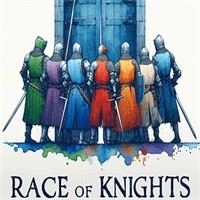

 শীর্ষ সংবাদ
শীর্ষ সংবাদ









